Cum să dezinstalezi complet un program
Publicat: 2021-05-04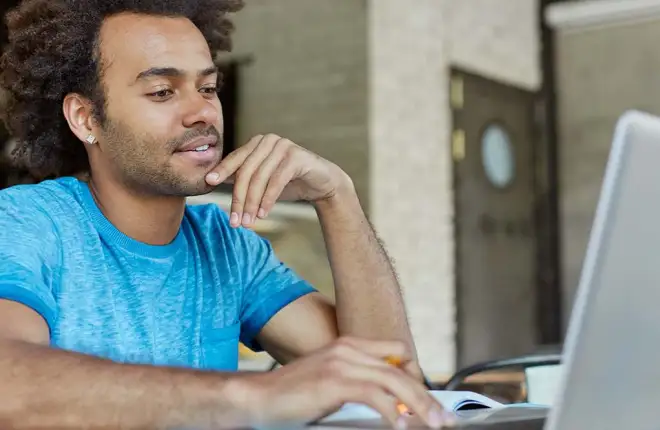
Curățarea regulată a dezordinei din computerul dvs. va îmbunătăți performanța acestuia și va contribui la longevitatea dispozitivului dvs. Și una dintre cele mai bune modalități de a realiza acest lucru este să dezinstalați programele pe care nu le utilizați.
Ele doar ocupă spațiu și, posibil, chiar încetinesc computerul în mod inutil. Vestea bună este că procesul de dezinstalare este de obicei simplu, indiferent de sistemul de operare pe care îl utilizați.
În acest articol, vă vom ghida prin toți pașii despre cum să dezinstalați complet un program de pe computer. Chiar și atunci când întâmpinați câteva probleme pe parcurs.
Cum să dezinstalați complet un program din Windows 10
Legături rapide
Dacă sunteți un utilizator de Windows 10, instalarea aplicațiilor și a programelor este rapidă și simplă. Dar dacă nu utilizați programul menționat, atunci îl puteți elimina în două moduri diferite și nu trebuie să vă faceți niciodată griji pentru el.
Metoda 1 - Din meniul Start
Iată ce trebuie să faceți pentru a dezinstala un program sau o aplicație din meniul Start din Windows 10:
- Apăsați tasta Win de pe tastatură sau apăsați pictograma Windows din colțul din stânga jos al ecranului.
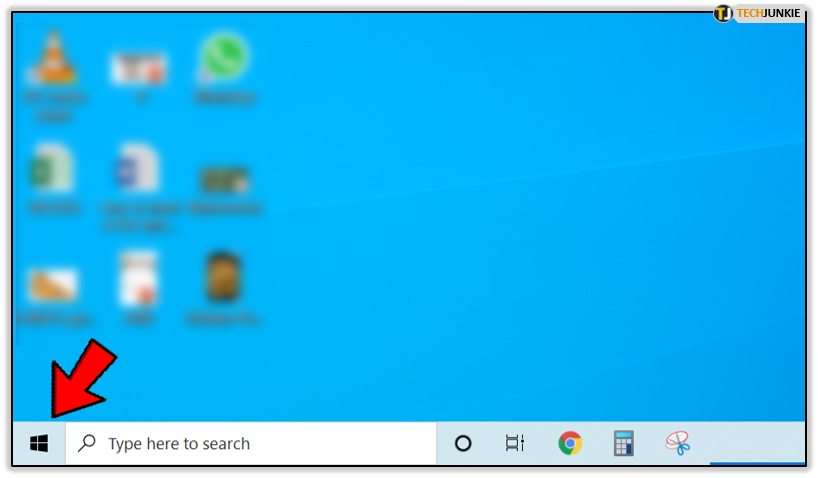
- Găsiți aplicația pe care doriți să o eliminați, faceți clic dreapta în aplicație și apoi faceți clic pe „Dezinstalați”.
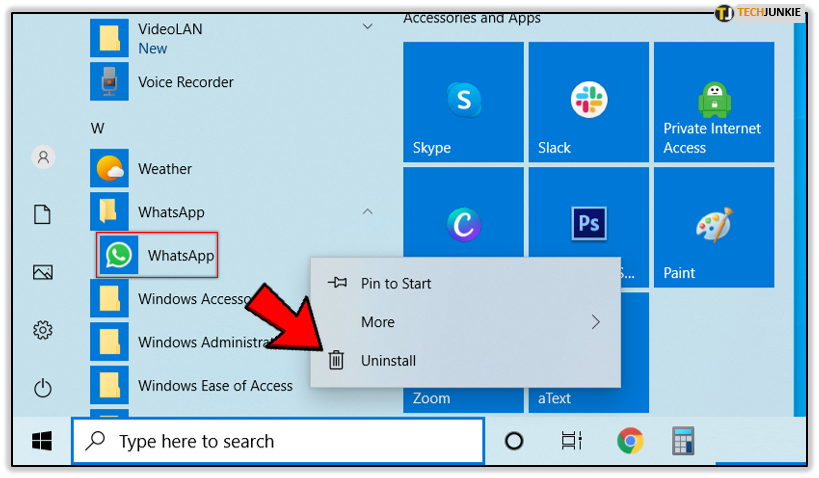
- O altă modalitate de a face acest lucru este să accesați „Setări” din meniul Start, „Aplicații> Aplicații și funcții”, apoi selectați aplicația pe care doriți să o eliminați și faceți clic pe „Dezinstalați”.
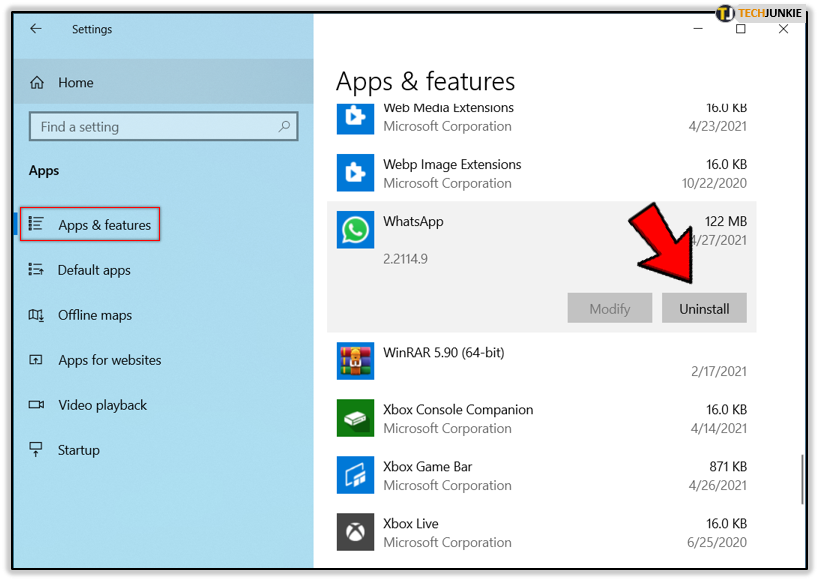
Cam despre asta e.
Metoda 2 - Din panoul de control
Această metodă este abordarea standard atunci când vine vorba de dezinstalarea programelor în sistemele de operare Windows și o anumită versiune a acesteia este disponibilă pentru toate versiunile Windows:
- Introduceți „Panou de control” în caseta de căutare din Windows 10.
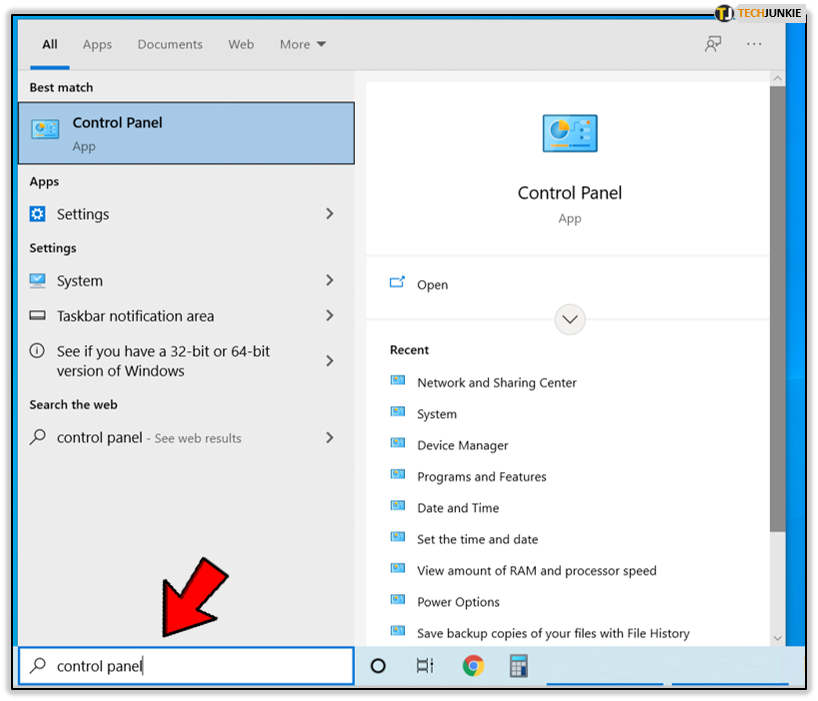
- Apoi, selectați „Programe”, urmat de „Programe și caracteristici”.
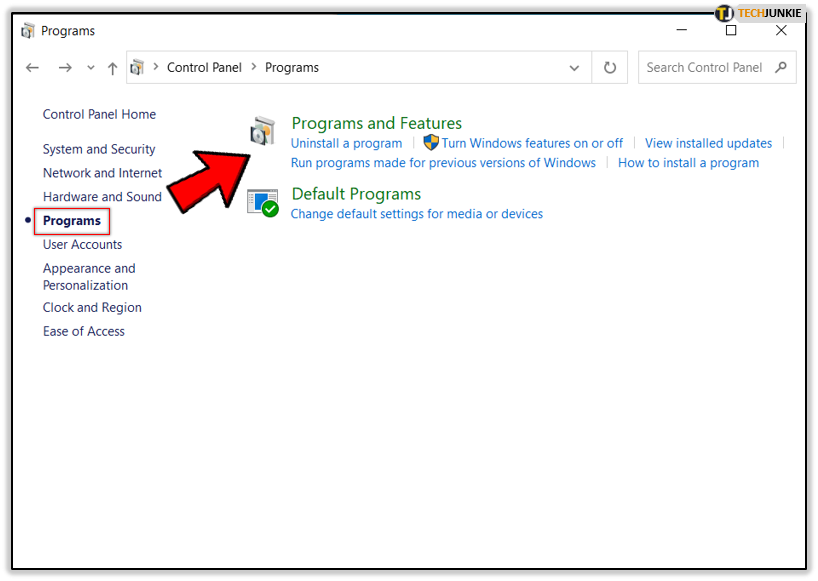
- Faceți clic dreapta pe programul pe care doriți să îl dezinstalați.
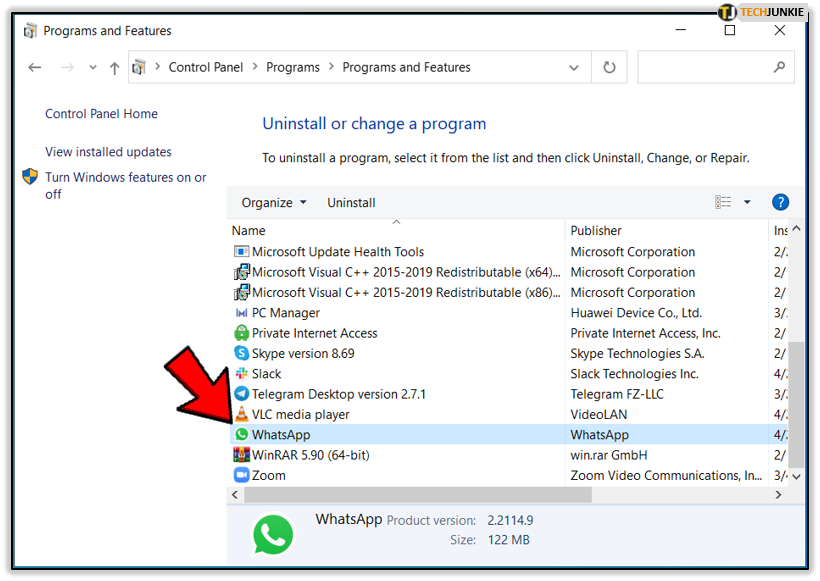
- Selectați „Dezinstalare”.
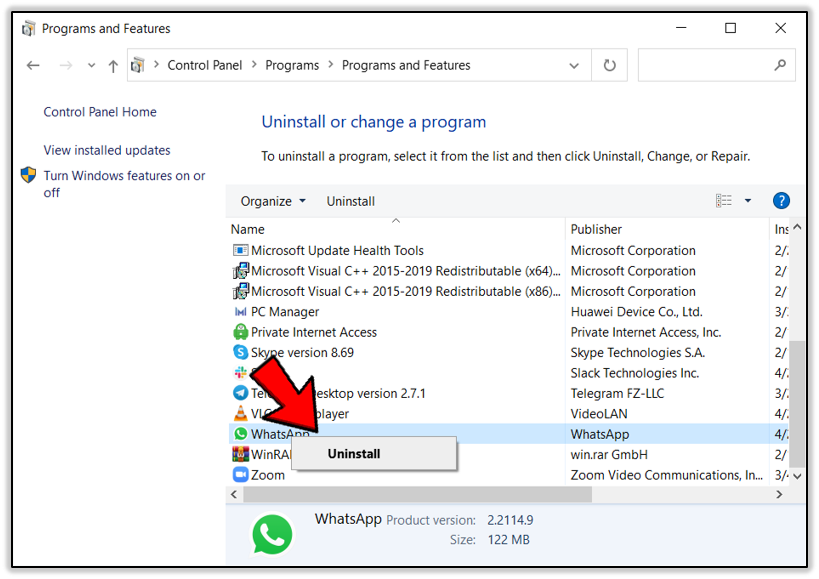
În unele cazuri, veți avea opțiunea de a selecta și „Reparare” și „Schimbare”.
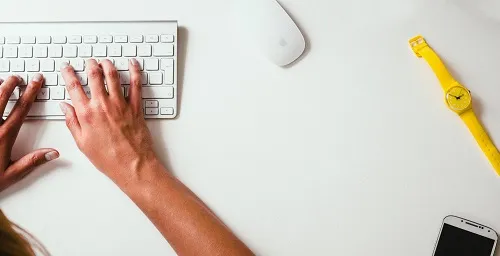
Procesul este automat, iar programul va fi de obicei eliminat în câteva secunde.
Cum să dezinstalați complet programul de pe Mac
Cea mai convenabilă modalitate de a dezinstala aplicații și programe de pe Mac este utilizarea Launchpad. Este un instrument care îi ajută pe utilizatori să-și găsească și să deschidă aplicațiile și chiar să le aranjeze și să le ștergă. Iată cum funcționează:
- Faceți clic pe pictograma Launchpad de pe macOS Dock. Sau îl puteți deschide din folderul Aplicații.
- Găsiți aplicația pe care doriți să o dezinstalați, apoi faceți clic și țineți apăsat pe aplicație până când se mișcă.
- Selectați simbolul „x” de lângă aplicație și apoi selectați „Ștergeți” pentru a confirma alegerea.
Aplicația va fi ștearsă imediat. Cu toate acestea, rețineți că această metodă funcționează numai pentru aplicațiile care au fost descărcate din App Store.
Aplicațiile care nu au venit de acolo trebuie șterse prin Finder. Tot ce trebuie să faceți este să găsiți aplicația în Finder și să țineți apăsată tasta Comandă de pe tastatură și să faceți dublu clic pe aplicație. Apoi, trebuie doar să trageți aplicația în Coșul de gunoi.

Cum să dezinstalați complet programul din Ubuntu
Dacă sunteți utilizator Ubuntu, atunci știți că există părți ale sistemului care sunt predefinite. Și pe unele trebuie să le configurați singur.

Asta înseamnă instalarea și dezinstalarea programelor. Dacă trebuie să eliminați definitiv un program din Ubuntu, puteți face asta folosind Ubuntu Software Center. Iată pașii pe care ar trebui să îi urmați:
- Există o bară de căutare în partea de sus a ecranului în Ubuntu, unde trebuie să tastați „Ubuntu Software”.
- Faceți clic pe pictograma portocalie „Ubuntu Software” care apare.
- Acum, selectați fila „Instalat” din noua fereastră care s-a deschis.
- Găsiți programul sau aplicația pe care doriți să o dezinstalați și apoi selectați butonul „Eliminați” de lângă acesta.
Procesul de instalare va începe imediat. Și vi se va cere parola pentru contul dvs. Puteți repeta acest proces de câte ori este necesar.
Cum să forțați dezinstalarea programului
Uneori, programul nu mai pare imposibil de dezinstalat. Poate că ați încercat toate modalitățile tradiționale de a-l elimina, dar încă mai există.
Faptul este că majoritatea programelor preinstalate în computerul tău Windows sau Mac nu ar trebui dezinstalate deoarece îndeplinesc o funcție esențială.
Dar când vine vorba de programe neesențiale care refuză să se miște, cel mai bun mod de a face acest lucru este să încerci un instrument de dezinstalare terță parte care poate îndeplini această sarcină pentru tine.
Alternativ, în Windows, este posibil să puteți forța dezinstalarea utilizând Registrul Windows, dar aceasta poate fi o sarcină complicată și trebuie să aveți grijă să nu ștergeți fișierul greșit.

Întrebări frecvente suplimentare
1. Cum să eliminați toate urmele programelor dezinstalate?
Când dezinstalați un program sau o aplicație de pe computer, nu veți mai vedea pictograma în meniul de pornire sau pe desktop, a dispărut oficial. Cu toate acestea, asta nu înseamnă că nu există fișiere și foldere rămase împrăștiate pe computer. Dacă doriți să ștergeți toate urmele programului pe care tocmai l-ați dezinstalat, trebuie să găsiți toate aceste fișiere și să le eliminați.
Iată cum funcționează pentru Windows 10:
• Deschideți folderul în care a fost programul dezinstalat. Dosarul este de obicei undeva în Fișiere de program.
• Ar trebui să puteți vedea fișierul „uninstall.log” sau „setup.log”. Deschideți acest fișier în Notepad și veți obține o listă completă a fișierelor care sunt fișierele rămase în sistemul computerului dvs. pentru programul pe care l-ați eliminat.
• Căutați fiecare și ștergeți.
2. Ce programe pot șterge?
Puteți șterge fiecare program pe care l-ați descărcat și instalat. Puteți chiar să ștergeți programe preinstalate, dar trebuie să fiți mai atent cu acestea pentru că ați putea pierde funcții importante de pe computer.
3. De ce ar trebui să vă păstrați computerul curat?
Nu numai că este vital să păstrați hardware-ul computerului curat, curățându-l regulat și îndepărtând orice resturi, dar este esențial să păstrați și software-ul curat.
Curățarea fișierelor temporare, cum ar fi cookie-urile de internet și memoria cache, va îmbunătăți considerabil performanța computerului dvs. De asemenea, dezordinea programelor software vă va asigura că datele inutile nu împovărează computerul. Este o idee grozavă să folosiți un software de curățare terță parte pentru a face acest proces mai eficient.
4. Care este cel mai bun software de dezinstalare?
Există multe aplicații excelente de dezinstalare pe care le puteți descărca gratuit și chiar le puteți cumpăra pentru computer. Unele vor funcționa numai pe Windows sau numai pentru macOS, dar altele funcționează bine pe ambele.
Revo Uninstaller este o opțiune excelentă pentru utilizatorii de Windows și, pe lângă faptul că aveți o versiune Pro, puteți descărca și o versiune gratuită. AppCleaner pentru Mac este o opțiune excelentă pentru utilizatorii de macOS, iar vestea fantastică este că este complet gratuit.
Dacă doriți să utilizați software care va funcționa pe ambele sisteme de operare, luați în considerare
CCleaner, o versiune gratuită și un plan Pro. Este disponibil și pentru dispozitivele Android.
Păstrarea fișierelor organizate și computerul curat
Sperăm că acum aveți tot ce trebuie să știți despre cum să abordați eliminarea programelor inutile de pe computer. În funcție de dacă sunteți un utilizator Windows, Mac sau Ubuntu, procesul va diferi, dar în cele din urmă necesită doar câțiva pași.
Uneori, este posibil să fiți nevoit să căutați pentru a găsi fișiere rămase sau să instalați un software de dezinstalare util pentru a efectua sarcina mai eficient.
Cum procedați pentru a elimina complet programele de pe computer? Anunțați-ne în secțiunea de comentarii de mai jos.
